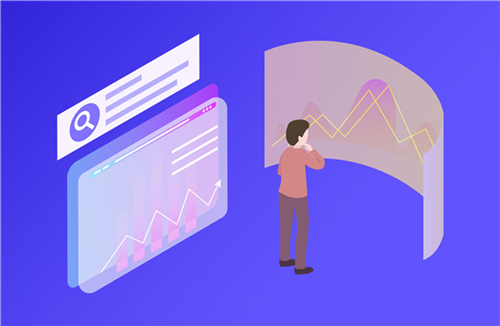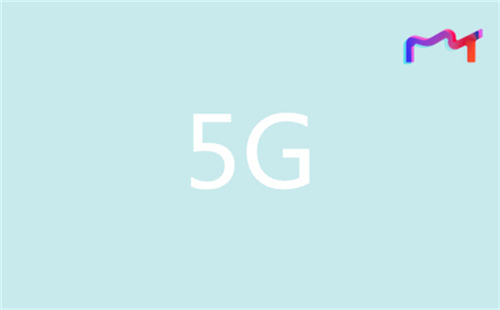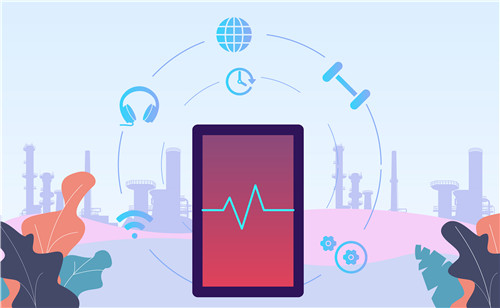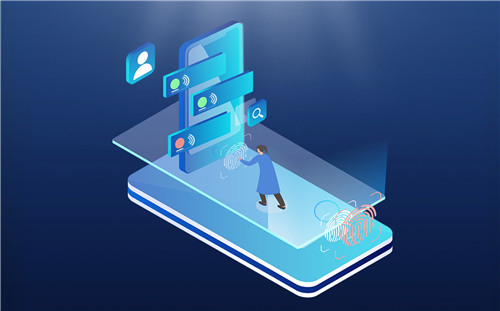win7系统蓝牙搜不到怎么办?
解决方法一:
1、检查你的系统蓝牙驱动是否异常,右键点击我的电脑-属性,进入电脑属性页面;
2、在电脑设备页面点击“设备管理器”进入;
3、在设备管理器里找到蓝牙设备,正常驱动的话应该如下图这个状态,若有异常,蓝牙设备前面会有一个黄色的感叹号出现!当然你也可右键单击你的蓝牙设备,更新一下你的蓝牙驱动;
解决方法二:
1、点击开始菜单,进入控制面板;
2、在控制面板页面,选择“系统与安全”;
3、在系统与安全页面选择“管理工具”;
4、在管理工具列表中,双击“服务”打开服务列表页面;
5、在服务列表中找到蓝牙设备的系统服务,正常状态 下时已启动,如果未启动请右键单击服务,在右键菜单中启动服务。
解决方法三:
1、在你的电脑右下角找到蓝牙标示,然后右键单击蓝牙标示,弹出菜单,单击“打开设置”;
2、在设置页面将“允许Bluetooth设备查找此计算机”、“允许Bluetooth设备连接到此计算机”前面的复选框勾选,然后点击应用。
笔记本蓝牙怎么打开?
第一种方法
1.先打开我们的电脑,然后我们点击电脑桌面左下角的开始按钮;
2.之后我们点击设置;
3.然后我们点击设备,我们可以在设备中看到蓝牙两个字,我们将蓝牙的开关向右滑动;
4.我们回到电脑桌面上去,可以看到在电脑桌面任务栏中便会有一个蓝牙的图标,说明我们已经开启了蓝牙。
第二种方法
1、打开Windows资源管理器页面,点击顶部“打开控制面板”菜单;
2、在控制面板页面中,点击页面右侧搜索框,输入“蓝牙”关键词,在搜索结果页面中,点击“更改Bluetooth设置”选项;
3、在打开的蓝牙设备设置页面中,点击勾选“在通知区域显示Bluetooth图标”选项框,并保存;
4、点击任务栏底部的三角形向上箭头,在通知区域图标中,双击爱蓝牙标识图标;
5、最后,在打开的页面中,点击左上角“添加设备”按钮,即可自动扫描周围存在的蓝牙设备。
第三种方法
1、在笔记本电脑“开始”选项中找到“搜索程序与文件”选项中系统输入蓝牙,即可找到蓝牙。
2、进入蓝牙的手动方式是点击键盘上的win键,或者点击开始菜单的图标,在设置里面搜索蓝牙。
3、进入设置后,点击“设备”选项,里面包括蓝牙,打印机和鼠标,直接点击蓝牙。
4、进入蓝牙以后,将蓝牙的开启按钮打开,打开后搜索并添加相应的配对设备。
5、在任务栏也可以寻找蓝牙,系统任务栏里面都会有蓝牙图标,在系统任务栏中可以通过开启或者关闭来管理蓝牙。
6、也可以通过设备管理器寻找蓝牙,在设置里面找到“设备管理器”,找到蓝牙的图标,点击进入后进行相关功能的管理与设置。